¿Qué formato doy a mi disco duro externo?
Guía paso a paso para formatear un disco duro externo para su uso en diferentes sistemas operativos.
Introducción
Un disco duro externo o portátil, si no conoces la diferencia pincha aquí, es una herramienta útil para almacenar y compartir archivos grandes, pero qué formato doy a mi disco duro externo para que funcione en diferentes sistemas operativos? En esta guía paso a paso, te mostraremos cómo formatear tu disco duro externo para su uso en Windows, Mac y Linux.
El formato de un disco duro determina cómo se almacenan y organizan los datos. Si el disco duro está formateado de manera incorrecta, puede haber problemas de compatibilidad al usarlo en diferentes sistemas operativos. En este artículo, exploraremos los diferentes formatos de disco duro y cómo seleccionar el formato adecuado para su uso en diferentes sistemas operativos.
Antes de comenzar, ten en cuenta que formatear un disco duro borrará todos los datos almacenados en él, así que asegúrate de hacer una copia de seguridad de tus archivos importantes antes de continuar.
¿Qué es el formato de disco duro?
El formato de disco duro es la forma en que se organizan los datos en el disco duro. El formato determina cómo se almacenan los datos y cómo se accede a ellos. Hay varios formatos de disco duro disponibles, incluyendo FAT32, NTFS, exFAT, HFS+ y APFS. Cada formato tiene sus propias ventajas y desventajas, y es importante elegir el formato correcto según el sistema operativo que se utilice.
Bueno, hay diferentes tipos de formateo de discos duros o unidades de almacenamiento, según el sistema de archivos que se utilice y el tipo de disco duro que se tenga. El sistema de archivos es el que determina cómo se organizan y almacenan los datos en el disco duro. Algunos de los sistemas de archivos más comunes son:
- FAT32: Es un sistema antiguo que tiene algunas limitaciones, como que no puede almacenar archivos mayores de 4 GB ni particiones mayores de 32 GB. Sin embargo, es compatible con la mayoría de dispositivos y sistemas operativos1.
- NTFS: Es el sistema más usado en Windows desde XP. Tiene muchas ventajas sobre FAT32, como mayor seguridad, compresión y cifrado de datos, soporte para archivos y particiones muy grandes, etc. Pero no es compatible con algunos dispositivos o sistemas operativos como MacOS.
- exFAT: Es una versión mejorada de FAT32 que elimina sus limitaciones y ofrece mayor rendimiento y fiabilidad. Es compatible con Windows desde Vista y con Mac OS X desde 10.6.5.
- APFS: el sistema de archivos usado en macOS 10.13 o posterior. Es el más nuevo y está diseñado para las memorias flash de los dispositivos móviles y los Mac más recientes
- Mac OS Plus: el sistema de archivos usado en macOS 10.12 o anterior. Es el más común y puede registrar archivos de cualquier tamaño
El tipo de disco duro también influye en el tipo de formateo que se puede hacer. Los discos duros se pueden clasificar según su interfaz o su formato:
- La interfaz es la forma en que se conecta el disco duro al ordenador o al dispositivo externo. Las más habituales son PATA (también llamada IDE), SATA y SCSI. Cada una tiene sus características y velocidades diferentes.
- El formato es el tamaño físico del disco duro. Los más comunes son 3,5 pulgadas para ordenadores de sobremesa y 2,5 pulgadas para portátiles o dispositivos externos. También hay otros formatos más pequeños como 1,8 pulgadas o M.2.
Para formatear un disco duro hay que elegir el sistema de archivos adecuado según el uso que se le vaya a dar al disco duro y la compatibilidad con los dispositivos o sistemas operativos que se vayan a utilizar.
Formato para Windows
Para formatear tu disco duro externo para su uso en Windows, sigue estos pasos:
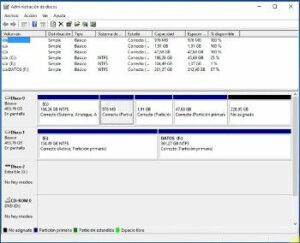
- Conecta tu disco duro externo a tu PC con Windows.
- Abre «Mi PC» y busca el disco duro externo en la lista de dispositivos.
- Haz clic con el botón derecho en el disco duro externo y selecciona «Formatear».
- Selecciona «NTFS» como formato de archivo.
- Haz clic en «Iniciar» para comenzar el proceso de formateo.
Una vez que se complete el proceso de formateo, tu disco duro externo estará listo para su uso en Windows.
Formato para Mac
Si deseas utilizar tu disco duro externo en un Mac, deberás formatearlo en un formato compatible con el sistema operativo de Apple. Sigue estos pasos:
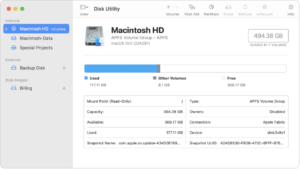
- Conecta tu disco duro externo a tu Mac.
- Abre «Utilidad de Discos» desde «Aplicaciones/Utilidades».
- Selecciona el disco duro externo en la lista de dispositivos.
- Haz clic en «Borrar» y selecciona el formato mas adecuado… si es un disco duro externo APFS suele ser lo mejor.
- Haz clic en «Borrar» para comenzar el proceso de formateo.
Después de completar el proceso de formateo, podrás utilizar tu disco duro externo
Si va a utilizar su disco duro externo principalmente en un sistema operativo Mac, debe utilizar el formato HFS+ o APFS. HFS+ es el formato predeterminado en Mac y es compatible con versiones antiguas y nuevas de macOS. APFS es un formato más nuevo y es compatible con las versiones más recientes de macOS. Si necesita utilizar el disco duro en sistemas operativos Windows, debe utilizar el formato exFAT.
Formatos de disco duro para sistemas operativos Linux
Si va a utilizar su disco duro externo principalmente en un sistema operativo Linux, debe utilizar el formato ext4. ext4 es el formato predeterminado en Linux y es compatible con la mayoría de las distribuciones de Linux. Sin embargo, si necesita utilizar el disco duro en sistemas operativos Windows o Mac, debe utilizar el formato exFAT.
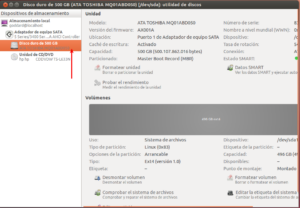
Preguntas frecuentes
¿Puedo cambiar el formato de mi disco duro?
Sí, puede cambiar el formato de su disco duro, pero es importante tener en cuenta que cambiar el formato del disco duro borrará todos los datos almacenados en él. Por lo tanto, es importante hacer una copia de seguridad de todos los datos importantes antes de cambiar el formato del disco duro.
¿Cómo puedo saber el formato de mi disco duro?
En Windows, puede verificar el formato de su disco duro yendo a «Mi PC» y haciendo clic con el botón derecho en el disco duro. Seleccione «Propiedades» y luego «General» para ver el formato del disco duro. En Mac, puede verificar el formato del disco duro abriendo «Utilidad de Discos» y seleccionando
En resumen
¿Qué formato doy a mi disco duro externo? En una pregunta que hay que hacerse y saber que formato darle para su uso con diferentes sistemas operativos puede parecer complicado, pero siguiendo algunos consejos simples, puede asegurarse de que su disco duro sea compatible con todos los sistemas operativos que necesite utilizar. Asegúrese de seleccionar un sistema de archivos compatible, haga una copia de seguridad de sus datos importantes antes de formatear y considere utilizar el software de formateo del fabricante para asegurarse de que su disco duro esté formateado correctamente. Si sigue estos consejos, tendrá un disco duro externo que funcionará perfectamente con todos sus dispositivos.
Te dejo una sección de los discos duros portatiles de WD mas vendidos de Amazon. Si pinchas estarás ayudando a seguir creando contenido de calidad.










